Google Merchant Center : tout comprendre de A à Z
Google Merchant Center est essentiel pour ceux qui souhaitent présenter leurs produits sur Google Shopping. Voici le guide ultime pour tout comprendre !
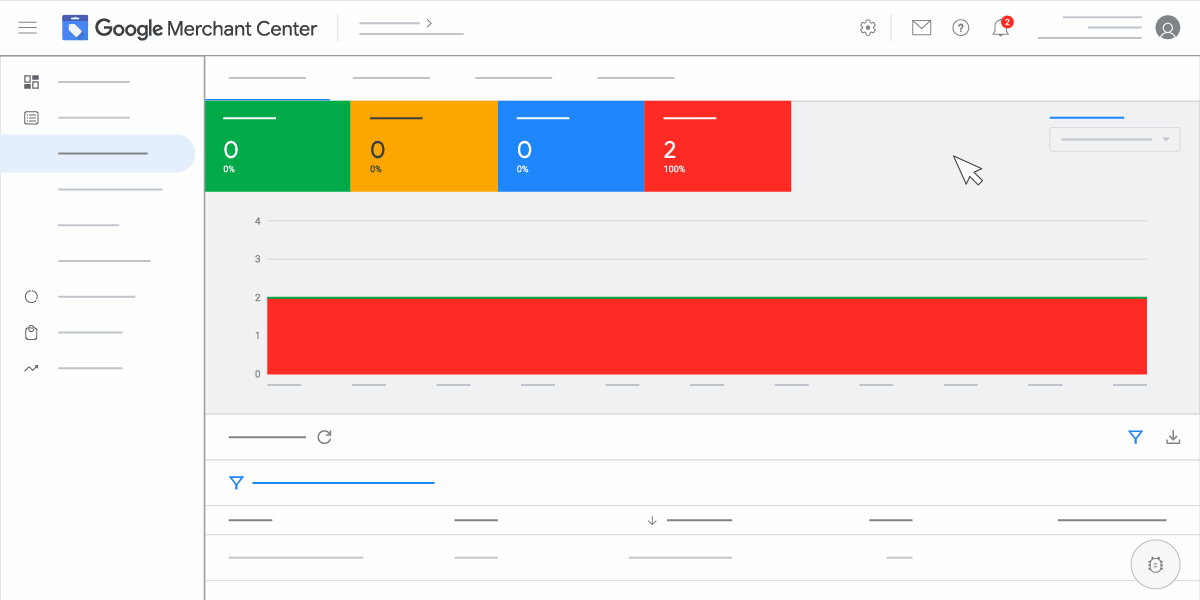
Google Merchant Center est essentiel pour ceux qui souhaitent présenter leurs produits sur Google Shopping. Cette plateforme offre la possibilité d'importer les articles de votre boutique, de surveiller la qualité du flux de produits, de lier votre compte à d'autres plateformes et bien plus encore.
Une mauvaise mise en place des fonctionnalités dans Merchant Center peut nuire à l'efficacité des campagnes Google Shopping. En tant qu'agence experte Google Ads, on à l'habitude d'utiliser l'outil et on vous présente donc le guide Google Merchant Center pour comprendre parfaitement son fonctionnement. C’est parti !
Pourquoi utiliser Google Merchant Center ?
Depuis 2010, Google Merchant Center offre une plateforme permettant d'intégrer facilement les produits de votre site e-commerce directement sur Google.
Il y a plusieurs raisons pour lesquelles l'importation de vos flux produits dans Google Merchant Center peut être bénéfique :
- Afficher vos produits dans des fiches gratuites sur Google.
- Promouvoir facilement vos produits avec l'ajout d'images, de prix et d'informations détaillées.
- Activer des rapports sur l'état des produits à diffuser via des annonces display.
- Pour ceux ayant des points de vente physiques et en font pas seulement des ventes en ligne, présenter l'inventaire en magasin dans des fiches produits gratuites pour informer les acheteurs.
- Afficher simplement l'inventaire des produits et la localisation des magasins proches des utilisateurs dans les annonces Shopping.
- Mettre en avant des promotions, des réductions ou des offres de livraison gratuite pour attirer davantage de clients.
Bref, les avantages de l'utilisation de Google Merchant Center sont multiples. Vous auriez tort de ne pas foncer !
L’interface Google Merchant Center
La première étape pour comprendre Google Merchant Center est de connaître son interface.
La section Présentation de Google Merchant Center
Cette section offre un aperçu condensé des éléments clés de votre compte : l'importation de vos flux, la situation de vos fiches gratuites, ainsi que les performances de vos fiches produits (nombre de clics, impressions, etc.).
Consultez ce tableau de bord pour identifier et résoudre d'éventuels problèmes.
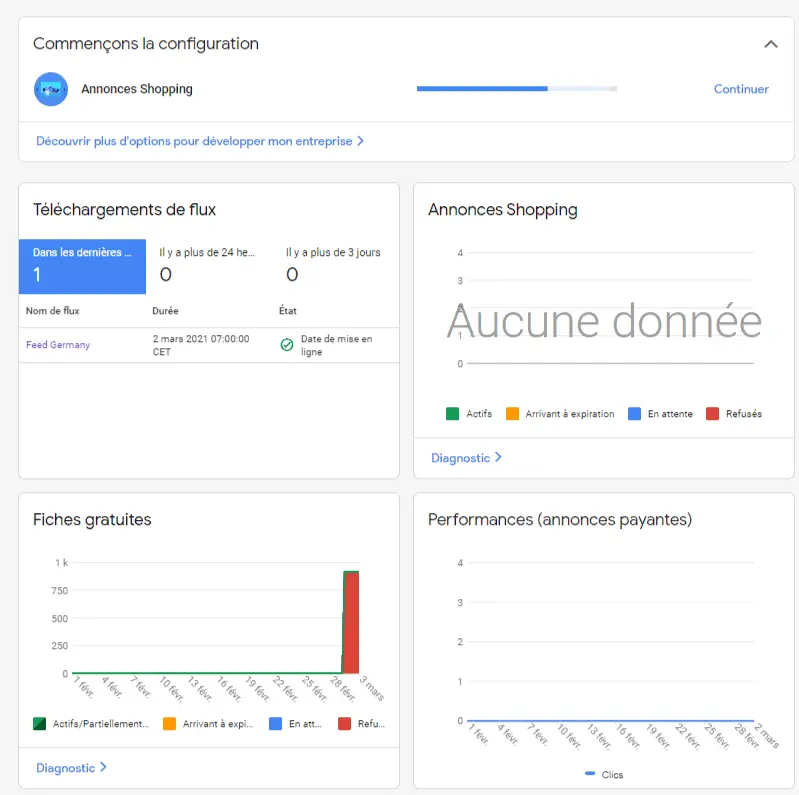
La section Produits de Google Merchant Center
Dans cette rubrique, vous avez la possibilité d'intégrer des produits directement dans Google Merchant Center.
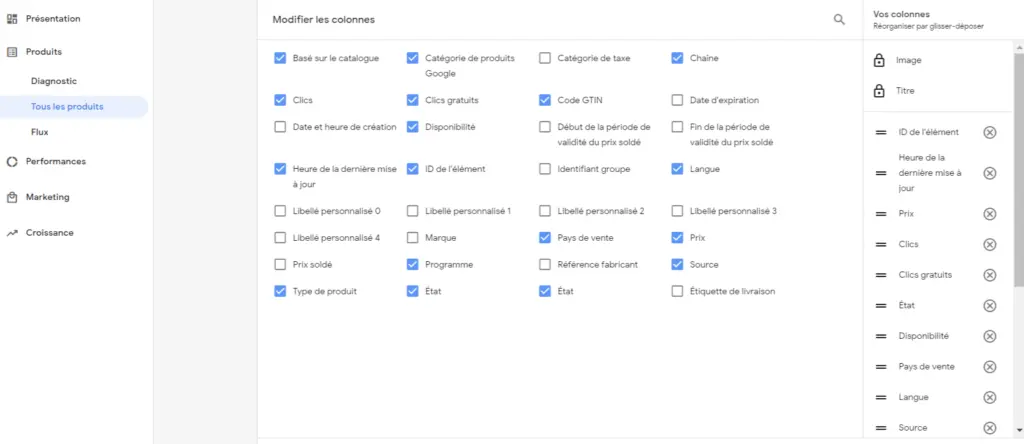
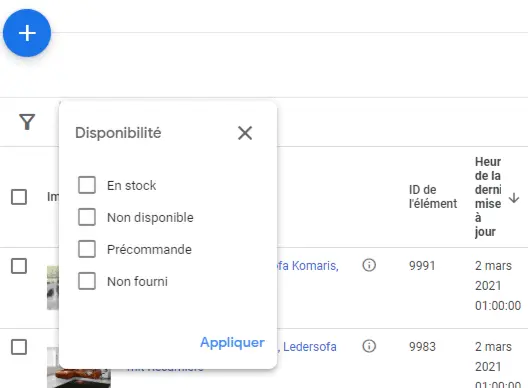
La section Performances de Google Merchant Center
Via un tableau de bord, Google vous permet d'évaluer la performance de vos fiches produits selon le nombre de clics, d'impressions et le taux de clic.
Vous avez à votre disposition un outil efficace pour créer des rapports sur mesure. Vous pouvez examiner vos données et analyser des aspects spécifiques comme le nombre total de commandes passées, les articles achetés ou le cumul des clics.
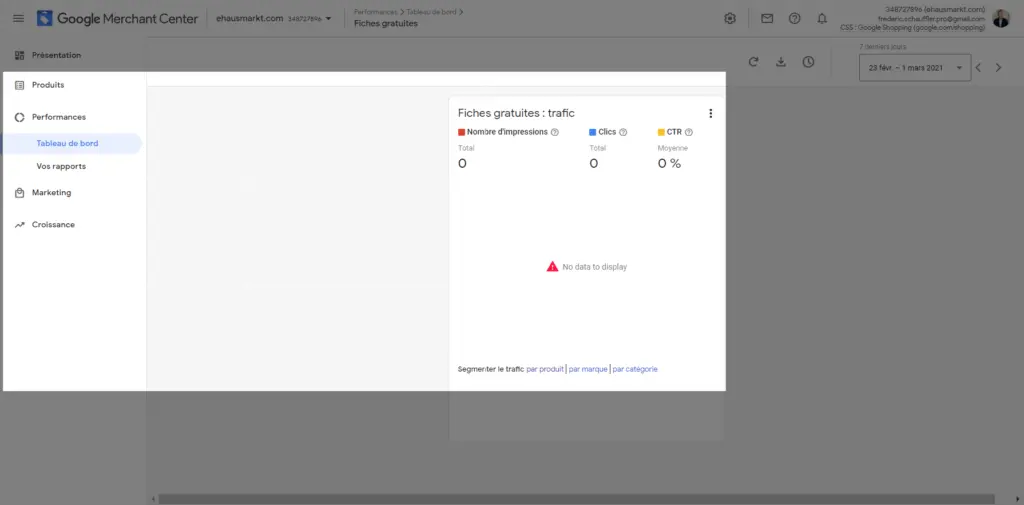
La section Marketing de Google Merchant Center
ette rubrique ne devient visible qu'après l'ajout d'un premier flux à votre compte. À partir de cette interface, vous pouvez élaborer une promotion pour vos fiches produits.

La section Croissance de Google Merchant Center
Sous la section "opportunités", Google vous fournit des analyses et des recommandations pour optimiser la performance de vos fiches produits.
Cependant, pour recevoir ces suggestions de Google, une activité préalable sur votre compte est nécessaire, couvrant au moins plusieurs jours d'historique.
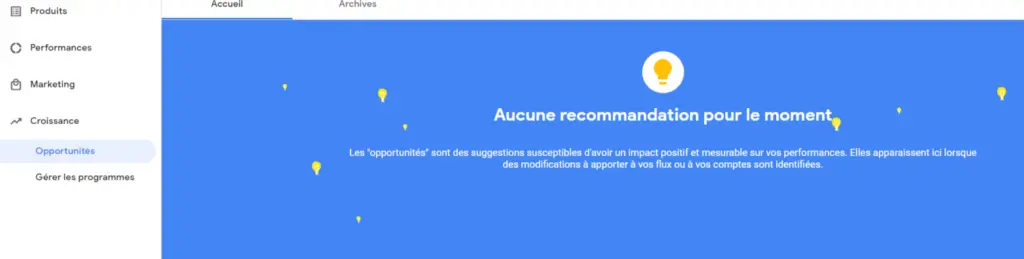
Une autre option à votre disposition est "Gérer les programmes". Dans cette section, vous trouverez l'ensemble des fonctionnalités prêtes à être activées (comme les avis clients ou le remarketing) ou nécessitant une configuration (telles que les commentaires sur les produits, les annonces shopping...).
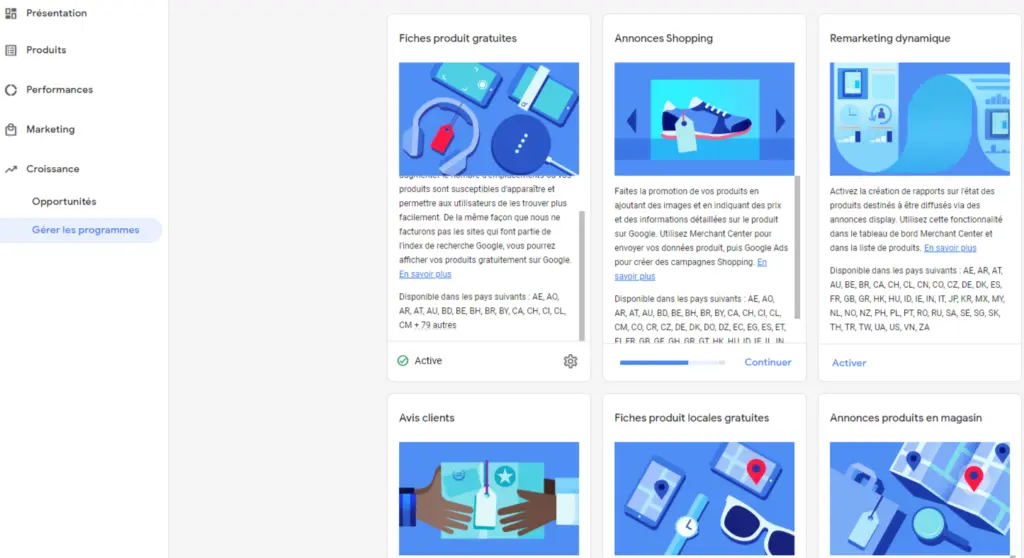
Google Merchant Center : les éléments à paramétrer
Configurer les informations de l’entreprise dans Google Merchant Center
Dirigez-vous vers le menu et sélectionnez "Informations sur l'entreprise" situé sous la section "Outils".
Une nouvelle fenêtre apparaîtra avec trois onglets :
- À propos de l'entreprise
- Site Web
- Branding
C'est le premier onglet qui est pertinent ici. Dans cette section, les informations de l'entreprise seront configurées.
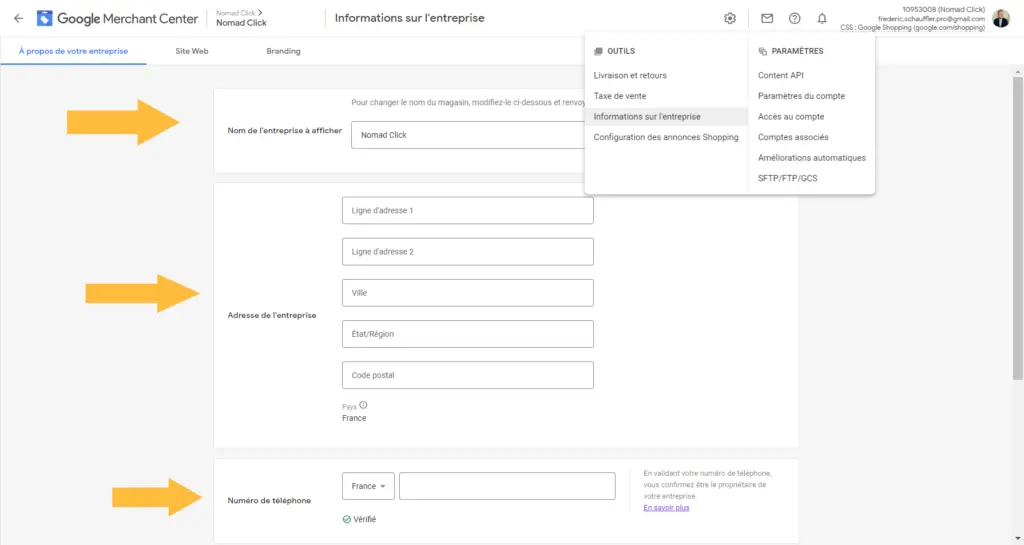
Optez pour l'une des deux méthodes proposées pour obtenir le code de validation :
- soit par appel vocal,
- soit par SMS.
Un code vous sera envoyé. Entrez ce code dans Merchant Center et cliquez sur "Terminer".
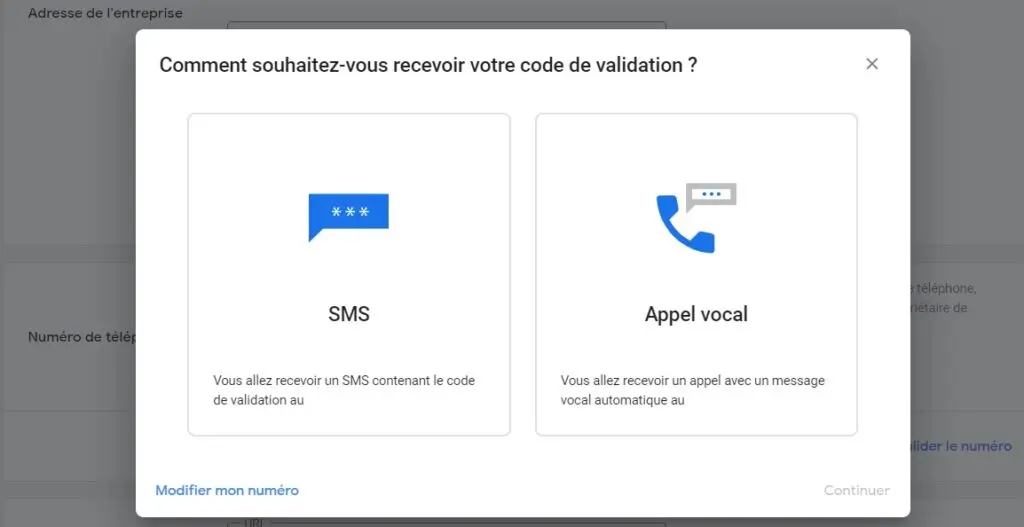
Valider le site web de votre magasin dans Google Merchant Center
La prochaine démarche consiste à valider et revendiquer votre site Web via Google Merchant Center. Cela permet de confirmer que vous détenez les droits sur le site Web que vous souhaitez promouvoir. Cette étape n'est nécessaire qu'une seule fois.
Pour procéder :
- Accédez à l'onglet "Site Web".
- Entrez l'URL de votre boutique en ligne, en commençant par « http:// » ou « https:// ». Assurez-vous d'utiliser un domaine en votre possession et que vous contrôlez.
- Enfin, cliquez sur "Enregistrer".
Voici 4 méthodes pour valider votre site web :
- Téléchargez un fragment de code HTML et intégrez-le dans la balise <head> de la page d'accueil de votre site, avant la balise <body>.
- Téléchargez un fichier HTML et transférez-le vers votre serveur Web. Par exemple, si votre site est “https://www.example.com”, le fichier HTML devrait être accessible à l’URL “https://www.example.com/<nomdufichier>.html”.
- Liez votre site Web à Google Tag Manager. Cette option est possible si vous avez les droits « Administrateur » sur le compte Google Tag Manager.
- Connectez votre site Web à Google Analytics. Optez pour cette méthode si vous avez déjà un compte Google Analytics avec des droits de modification.
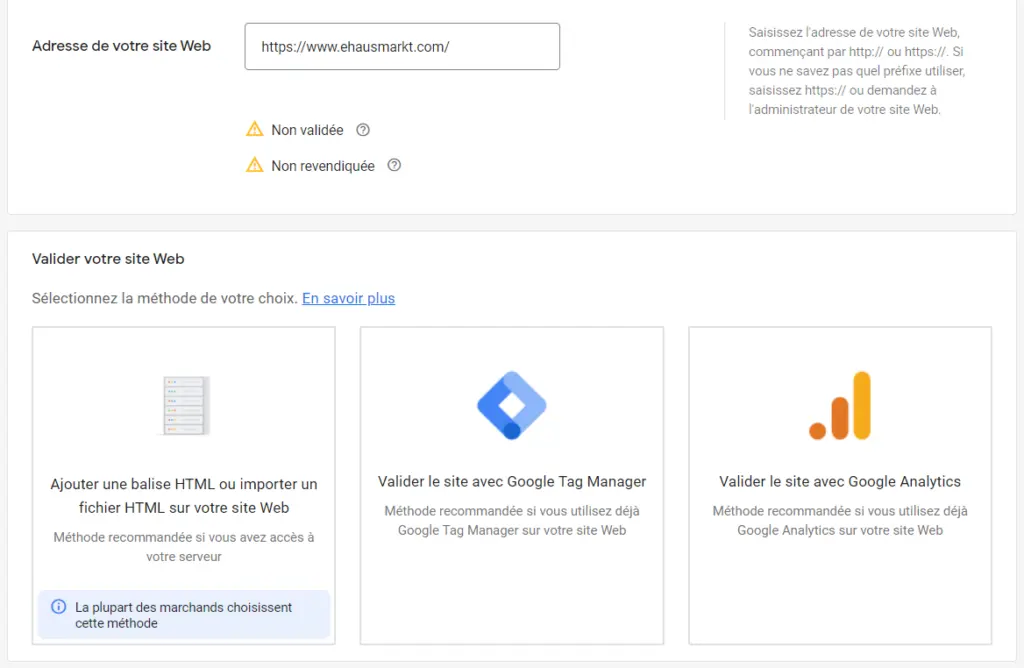
Une fois votre méthode choisie, appuyez sur "Valider le site Web" situé en bas à droite pour soumettre votre site à la validation.
Si votre site a déjà été validé sur Google Ads avec la même adresse Gmail, vous pourrez directement le valider en entrant simplement l'URL et en cliquant sur "Continuer".
Ensuite, il est essentiel de revendiquer votre site web afin d'avoir le droit exclusif d'associer le site avec votre compte Merchant Center. Appuyez sur "Revendiquer un site Web" situé en bas à droite.
Créer un service de livraison dans Google Merchant Center
Les paramètres de livraison doivent absolument être définis dans Merchant Center. Heureusement, le processus de configuration est direct.
Commencez par sélectionner "Livraison et Retour" situé dans la section "Outil" du menu. Pour un paramétrage optimal du compte, la mise en place du service de livraison est indispensable. Il est recommandé de cliquer sur le bouton bleu marqué d'un + pour débuter la configuration.
Dans la section "Couverture de service", il est nécessaire d'attribuer un nom à votre service de livraison. Par exemple, pour un service de livraison sans frais sur le territoire français, vous pourriez le nommer "Livraison offerte à domicile – France".
Après avoir nommé le service, choisissez le pays de livraison et précisez le lieu de livraison (au domicile du client ou en point relais). Enfin, cliquez sur "Suivant" pour avancer.
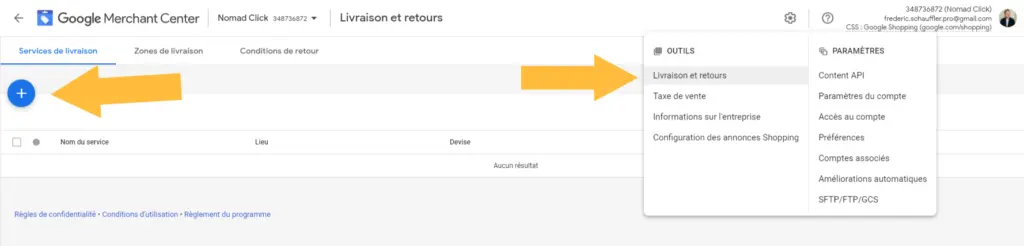
Il est important de disposer des informations actuelles sur vos délais de livraison. Pour ceux qui démarrent une nouvelle activité, il serait judicieux de consulter leur partenaire logistique afin d'obtenir des estimations de délai. Il est conseillé de remplir soigneusement tous les champs indiqués :
- Heure limite pour passer une commande
- Durée du traitement de la commande
- Délai de livraison
- Date finale d'expédition pendant les périodes festives.
ors de la troisième étape, choisissez l'option qui reflète le mieux la manière dont les frais de livraison seront appliqués au client.
Il y a 4 options à considérer :
- Livraison gratuite à partir d'un certain montant : indiquez le montant à partir duquel la livraison est offerte.
- Livraison gratuite : tous les articles sont livrés sans frais supplémentaires.
- Frais de port basés sur une gamme de prix : les frais de livraison sont déterminés en fonction du total de la commande. Par exemple, une commande de 10 à 100 euros pourrait avoir 20 euros de frais, alors qu'une commande de 100 à 200 euros pourrait avoir 10 euros de frais, et toute commande dépassant 200 euros pourrait bénéficier de la livraison gratuite.
- Tarif fixe : les articles sont expédiés à un coût déterminé, quelle que soit la valeur de la commande.
Après avoir choisi l'option appropriée, appuyez sur "Enregistrer" pour finaliser la configuration.

Ajouter des produits à Google Merchant Center
Plusieurs méthodes permettent d'intégrer des produits dans Google Merchant Center. Soit vous introduisez un produit individuellement, soit vous importez des flux de produits en bloc.
Ajout manuel des produits
Pour intégrer un produit manuellement, sélectionnez "Ajouter un produit" dans l'onglet "Produit" de l'interface Google Merchant Center. Une page apparaît où il est nécessaire de remplir tous les champs relatifs à votre produit.
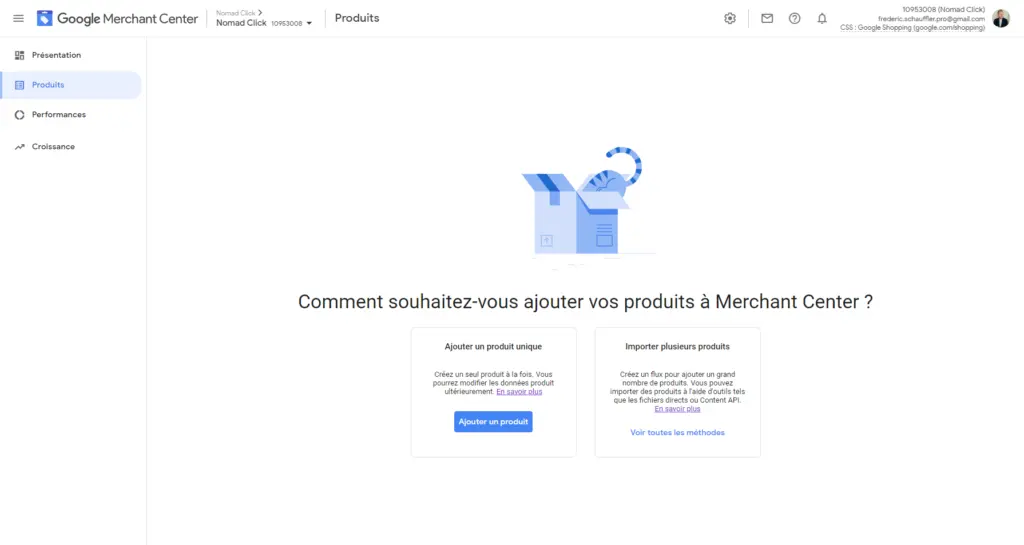
Ajout des flux de produits
Pour une intégration rapide de produits, vous pouvez opter pour les flux de produits.
Un flux est essentiellement un fichier listant les produits que vous désirez promouvoir via Merchant Center. Chaque produit que vous intégrez nécessite des attributs spécifiques. Ces flux exploitent ces attributs pour classifier vos produits.
Après avoir établi un flux, il est réutilisable pour toutes les fonctions Merchant Center que vous souhaitez.
Pour démarrer, dirigez-vous vers "Flux" dans l'onglet "Produits". Ensuite, appuyez sur le bouton "Plus".
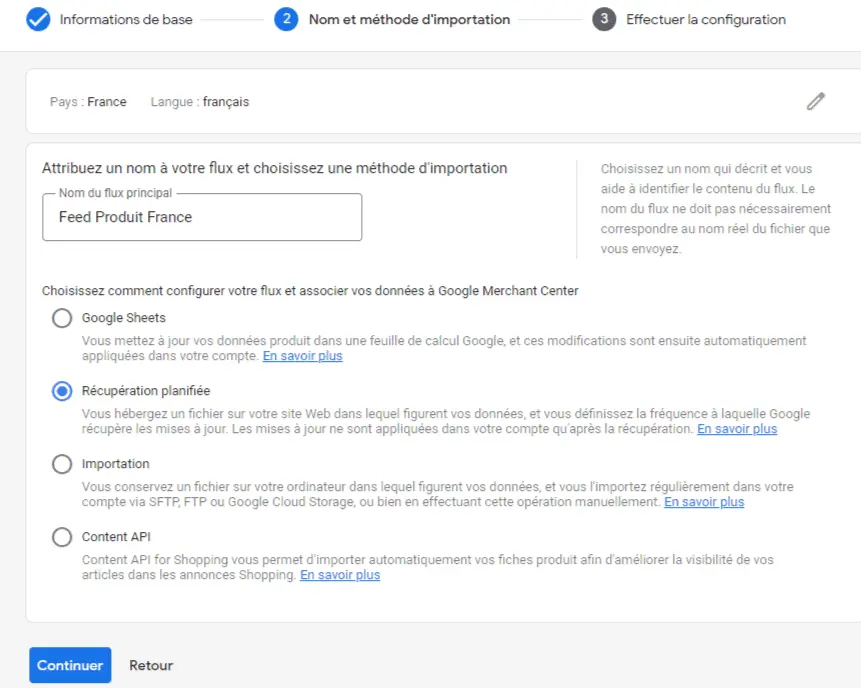
Associer son compte Google Merchant Center à Google Ads
Une fois vos produits correctement intégrés et approuvés dans Merchant Center, il est essentiel de poursuivre la configuration du compte.
Pour exploiter pleinement les informations de vos produits sur Google Shopping, il est nécessaire d'établir un lien entre votre compte Google Ads et Google Merchant Center.
Seul un utilisateur de Merchant Center peut initier cette association.
Un compte Merchant Center peut être lié à jusqu'à 100 comptes Google Ads. Une fois que le propriétaire du compte Google Ads a validé cette liaison, des informations sont échangées entre les deux comptes.
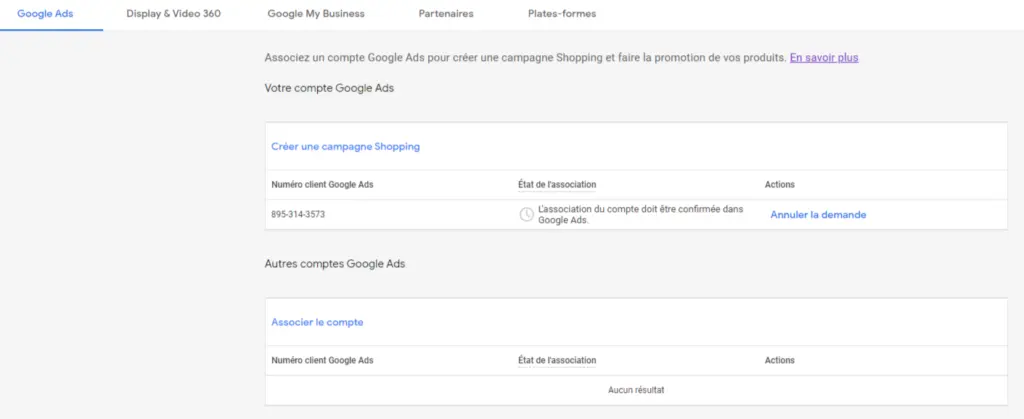
Les données produit de Merchant Center sont alors accessibles dans Google Ads pour élaborer des campagnes. De plus, certaines métriques de Google Ads, telles que le nombre de clics, seront visibles dans le compte Merchant Center associé.
Cependant, si la liaison est rompue, les campagnes Shopping dépendant des données du compte Merchant Center cesseront de diffuser des annonces. De plus, la création de nouvelles campagnes Google Ads basées sur ces données ne sera plus possible.
Une fois que vous aurez suivi toutes les étapes de ce guide Google Merchant Center, vous pourrez lancer des campagnes Google Shopping pour mettre en avant vos produits sur Google.
La gestion à long terme de ces campagnes constitue la prochaine étape. Ici, il est conseillé de surveiller régulièrement l'activité du compte Google Merchant Center lors du déploiement de campagnes Google Shopping.
La plateforme permet en effet de contrôler la qualité du flux de produits, un élément qui peut directement affecter les coûts par clic de vos campagnes si mal géré ! À vous de jouer !
.svg)
